Istnieje wiele narzędzi wiersza poleceń do zabijania niereagujących programów w systemie Linux, ale w przypadku naciskania przycisków przycisk panelu Force Quit umożliwia zabicie dowolnej aplikacji, którą można kliknąć, bez konieczności pamiętania czegokolwiek.
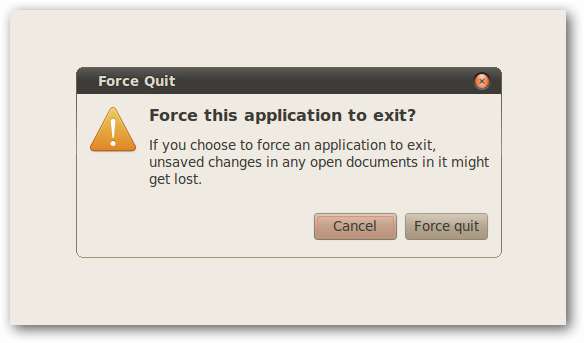
Nie przesadzamy, jeśli chodzi o liczbę sposobów, na jakie można zabijać aplikacje w systemie Linux - mamy pokryty trzy poprzednio . Ta metoda ma jednak kilka zalet: po pierwsze, jest niezwykle łatwa - wystarczy kliknąć przycisk i kliknąć zawieszoną aplikację. Po drugie, w naszych testach okazało się, że zamykanie nieodpowiadających aplikacji GUI jest nieco bardziej niezawodne niż w przypadku innych rozwiązań, takich jak xkill. Z drugiej strony, w ogóle nie będzie działać w przypadku programów innych niż graficzne.
Ponieważ jest to przycisk panelu, pojawi się na jednym z paneli w środowisku Ubuntu. Domyślnie masz dwa panele: jeden u góry, ze skrótami do aplikacji, zegarem i innymi przyciskami; i jeden na dole, gdzie będą wymienione otwarte programy.
Zamierzamy dodać przycisk Wymuś koniec do dolnego panelu. Kliknij prawym przyciskiem myszy w miejscu, w którym chcesz go dodać, i wybierz opcję Dodaj do panelu.
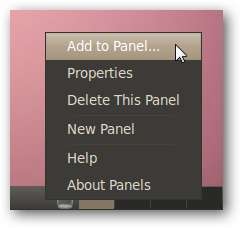
Przewiń listę i znajdź Force Quit. Wybierz go i naciśnij przycisk Dodaj.
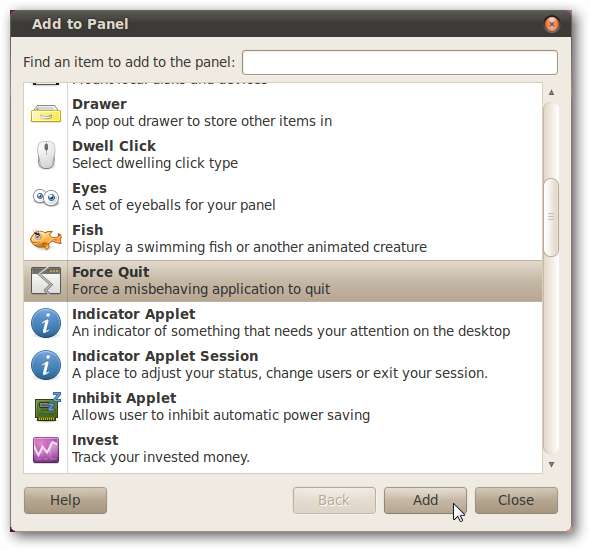
Zamknij okno Dodaj do panelu, a zobaczysz przycisk Wymuś koniec w miejscu, w którym zdecydowałeś się go dodać.

Teraz, gdy masz nieodpowiadającą aplikację…
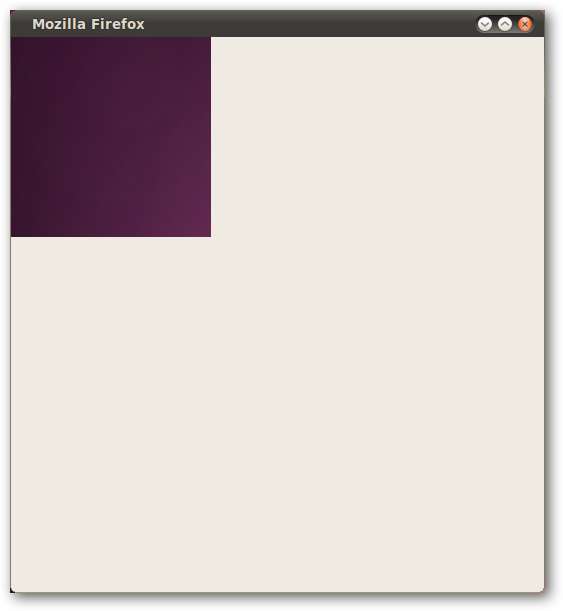
Kliknij przycisk panelu Wymuś koniec. Zobaczysz komunikat wyjaśniający, a kursor zmieni się w celownik.
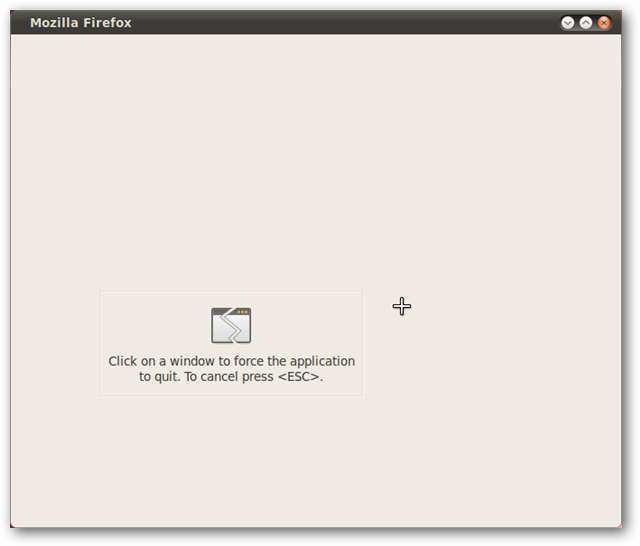
Kliknij program, który narusza zasady, a zostanie wyświetlony monit o wymuszenie jego zakończenia.
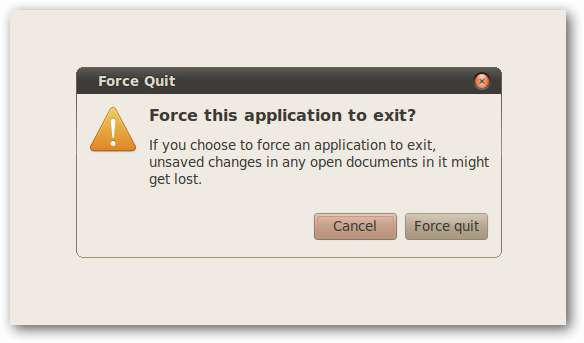
Trzymaj kciuki, że nie stracisz dużo danych! Ale przynajmniej teraz znowu masz kontrolę nad swoim komputerem Ubuntu.







